Как да споделя интернет връзката на моя iPhone?
Всеки път, когато чуете някой да говори за „свързване“ на своя iPhone с друго устройство или използване на „гореща точка“, за да получи достъп до Интернет, той говори за споделяне на интернет връзката от своя iPhone с нещо друго. Смартфоните могат да имат достъп до Интернет чрез клетъчна или мобилна мрежа, в допълнение към нея чрез Wi-Fi. Въпреки това много устройства, като таблети или преносими компютри, нямат възможност за достъп до една и съща клетъчна или мобилна мрежа. За щастие iPhone има възможност да споделя своята клетъчна връзка с друго устройство, така че другото устройство да може да разглежда уеб страници и да се свързва с други приложения, които изискват достъп до Интернет.
Нашето ръководство по-долу ще ви покаже къде да намерите и активирате личната точка за достъп до iPhone, както и да идентифицирате името и паролата на Wi-Fi мрежата, които ще трябва да бъдат въведени на вторичното устройство, така че да може да използва връзката с интернет.
Как да използвате лична гореща точка за споделяне на вашата клетъчна интернет връзка с друго устройство
Стъпките в тази статия бяха извършени на iPhone 6 Plus, в IOS 9. Стъпките са същите за други модели iPhone, работещи с няколко по-ранни версии на iOS.
Ако споделяте тази интернет връзка, докато сте в клетъчна мрежа (щракнете тук, за да разберете как можете да проверите), тогава можете да приключите, като използвате много данни. Някои дейности, като изтегляне на големи файлове или поточно видео, ще използват повече данни от други. Ако сте в клетъчен или мобилен план, където разполагате с ограничен обем данни всеки месец, тогава трябва да следите внимателно свързаните устройства, които използват вашата интернет връзка.
Стъпка 1: Докоснете иконата за настройки .

Стъпка 2: Изберете опцията Personal Hotspot . Имайте предвид, че ако тук не виждате опция Лична точка за достъп, тогава ще трябва да изберете опцията Cellular, а след това да изберете опцията Personal Hotspot в това меню. След като активирате Personal Hotspot от меню Cellular, той ще се появи на местоположението, посочено на изображението по-долу.
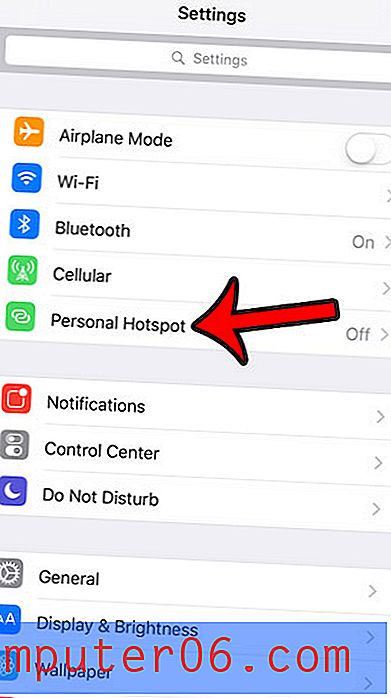
Стъпка 3: Докоснете бутона вдясно от Personal Hotspot, за да го включите.
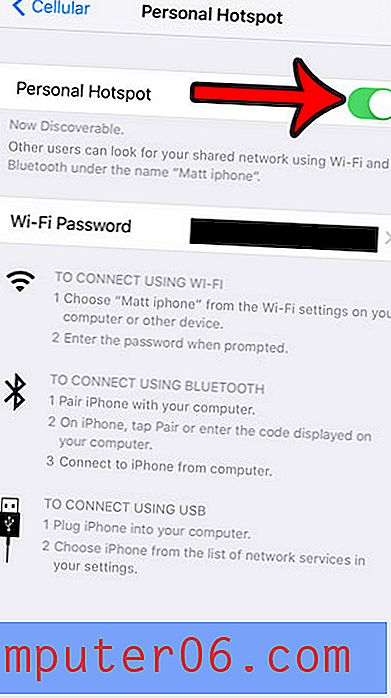
Обърнете внимание на името на Wi-Fi, което сега трябва да бъде изброено под Personal Hotspot, както и паролата, посочена вдясно от Wi-Fi Password . Ще трябва да знаете тази информация за другите устройства, за да се свържете с вашия iPhone и да споделяте Интернет.
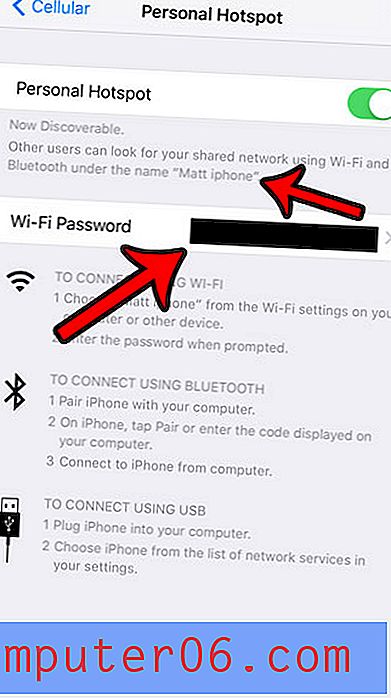
Ще видите хоризонтална синя лента в горната част на екрана, за да ви уведоми, когато друго устройство използва Hotspot. Можете да изключите Hotspot по всяко време, като се върнете в менюто в Стъпка 3 и изключите бутона вдясно от Personal Hotspot.
Въпреки че описаният по-горе метод ще ви позволи да използвате Wi-Fi за споделената интернет връзка, вместо това можете да използвате Bluetooth или USB. Методите за осъществяване на връзки от тези типове са показани в менюто Personal Hotspot.
Тъй като някои приложения на вашия iPhone ще използват повече данни от други, може би е добра идея да ограничите някои от тях до Wi-Fi. Например, научете как можете да ограничите Twitter, така че той да има достъп до интернет само когато сте свързани с Wi-Fi. Можете да използвате същия метод в тази статия, за да деактивирате и други приложения.



